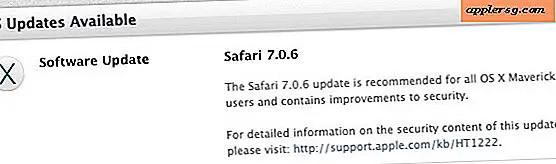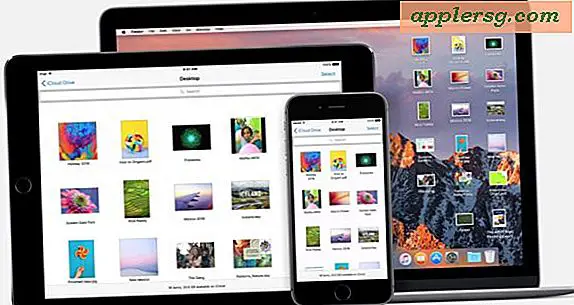วิธีการเปิดใช้ Safe Mode จาก Command Line บนเครื่อง Mac
 การแก้ไขปัญหาเกี่ยวกับปัญหาที่ซับซ้อนบนเครื่อง Mac อาจเป็นเรื่องท้าทายได้และถ้าคุณเคยเจอกับสถานการณ์ที่ซับซ้อนบางอย่างคุณอาจพบว่าบรรทัดคำสั่งให้ยืมมือหลัก ในกรณีนี้ผู้ใช้ขั้นสูงสามารถบูตเครื่อง Mac เข้าสู่เซฟโหมดผ่านทางยูทิลิตี nvram ซึ่งเป็นเครื่องมือที่ช่วยให้ผู้ใช้สามารถจัดการตัวแปรเฟิร์มแวร์ได้โดยตรง เราจะใช้ nvram เพื่อเปิดใช้งานการบูตอย่างปลอดภัยทั้งหมดผ่านทางบรรทัดคำสั่งเพื่อป้องกันไม่ให้ผู้ใช้จำเป็นต้องใช้วิธี Mac มาตรฐานในการบูตเข้าสู่เซฟโหมดโดยการกดแป้น Shift ค้างไว้เมื่อเริ่มระบบของ OS X ซึ่งจะเป็นการเปิดประตูสำหรับระยะไกล การเปิดใช้โหมดปลอดภัยและการแก้ไขปัญหาระยะไกลที่ดีขึ้นและสำหรับแอพพลิเคชันการเขียนสคริปต์ที่หลากหลาย
การแก้ไขปัญหาเกี่ยวกับปัญหาที่ซับซ้อนบนเครื่อง Mac อาจเป็นเรื่องท้าทายได้และถ้าคุณเคยเจอกับสถานการณ์ที่ซับซ้อนบางอย่างคุณอาจพบว่าบรรทัดคำสั่งให้ยืมมือหลัก ในกรณีนี้ผู้ใช้ขั้นสูงสามารถบูตเครื่อง Mac เข้าสู่เซฟโหมดผ่านทางยูทิลิตี nvram ซึ่งเป็นเครื่องมือที่ช่วยให้ผู้ใช้สามารถจัดการตัวแปรเฟิร์มแวร์ได้โดยตรง เราจะใช้ nvram เพื่อเปิดใช้งานการบูตอย่างปลอดภัยทั้งหมดผ่านทางบรรทัดคำสั่งเพื่อป้องกันไม่ให้ผู้ใช้จำเป็นต้องใช้วิธี Mac มาตรฐานในการบูตเข้าสู่เซฟโหมดโดยการกดแป้น Shift ค้างไว้เมื่อเริ่มระบบของ OS X ซึ่งจะเป็นการเปิดประตูสำหรับระยะไกล การเปิดใช้โหมดปลอดภัยและการแก้ไขปัญหาระยะไกลที่ดีขึ้นและสำหรับแอพพลิเคชันการเขียนสคริปต์ที่หลากหลาย
นี่คือเคล็ดลับที่มีแอ็พพลิเคชันที่ค่อนข้างสูงดังนั้นผู้ใช้ส่วนใหญ่จะไม่จำเป็นต้องใช้สิ่งนี้ อย่างไรก็ตามคำสั่ง nvram ช่วยให้สามารถแก้ไขปัญหาระยะไกลได้อย่างแท้จริงหรือในกรณีที่เกิดปัญหากับแป้นพิมพ์ Mac และอินเทอร์เฟซ USB ที่ป้องกันไม่ให้คีย์ Shift ใช้สำหรับการบู๊ตอย่างปลอดภัยตามปกติ
ลำดับคำสั่งเพื่อเปิดใช้โหมดเซฟผ่าน terminal ด้วย nvram มีดังนี้:
sudo nvram boot-args="-x"
โปรดทราบว่านี่คือการใช้อาร์กิวเมนต์สำหรับบูตเพื่อให้เซฟโหมดถูกตั้งค่าให้เปิดใช้งานอยู่เสมอหมายถึงจนกว่าจะได้รับการปิดใช้งานโดยเฉพาะอีกครั้งการบูตทุกครั้งจะปลอดภัยโดยมีข้อ จำกัด ทั้งหมดมาพร้อมกัน
หลังจากการแก้ไขปัญหาของคุณเสร็จสมบูรณ์แล้วคุณจะต้องลบ boot-arg ออกจากเฟิร์มแวร์เพื่อให้ Mac สามารถบูตได้ตามปกติและทำงานได้ตามปกติอีกครั้งซึ่งสามารถทำได้โดยการล้าง boot-args ด้วยสตริงคำสั่งต่อไปนี้:
sudo nvram boot-args=""
นอกจากนี้คุณยังสามารถตรวจสอบอาร์กิวเมนต์การบูต nvram ปัจจุบันด้วยคำสั่งต่อไปนี้:
nvram boot-args
หากล้างข้อมูลแล้วคุณจะเห็นข้อความแสดงข้อผิดพลาดที่ระบุว่าไม่พบตัวแปร

ซึ่งสามารถใช้โดยตรงจากเทอร์มินัลท้องถิ่นของ OS X แต่เพื่อให้สามารถใช้คำสั่ง nvram นี้เพื่อวัตถุประสงค์ในการจัดการระยะไกลบนเครื่องอื่น Mac เป้าหมายต้องมีการเปิดใช้งานเซิร์ฟเวอร์ SSH เพื่อให้สามารถเข้าสู่ระบบจากระยะไกลได้ จัดการ Mac
อาร์กิวเมนต์บูต -x สามารถใช้ร่วมกับอาร์กิวเมนต์ -v เพื่อรวมโหมดปลอดภัยสำหรับบูตเข้ากับโหมด verbose ที่บูตเสมอแม้ว่าจะมีปัญหาในการบูต verbose ที่เป็นประโยชน์จากเครื่อง Mac ระยะไกลก็ตาม
ฉันต้องใช้เคล็ดลับนี้เมื่อแก้ไขปัญหา Mac ด้วยพฤติกรรมผิดพลาดลึกลับที่มีคีย์บอร์ดและอินเทอร์เฟซ USB ที่ไม่ทำงานและในที่สุดก็พบ Mac มีการสัมผัสน้ำและเครื่องได้รับการกู้คืนหลังจากที่แห้ง ในกรณีดังกล่าวเทคนิคการแก้ไขปัญหาไม่จำเป็น แต่ก็มีสถานการณ์มากมายที่พวกเขาต้องการ